經過上一篇架構分享,相信大家多多少少有理解了 Stable Diffusion 的運作方式了,本篇來分享給大如何實作與安裝~~
git https://github.com/AUTOMATIC1111/stable-diffusion-webui.git
進入到該 clone 的資料夾
cd stable-diffusion-webui
創建虛擬環境 (python 版本為 3.10
python3.10 -m venv sd-env
開啟虛擬環境
source sd-env/bin/activate
接著在開啟虛擬環境的情況下,安裝套件
#請在有 (sd-env) 或是你自己取的虛擬環境下安裝
(sd-env) novie131@KaiTse131: ~/stable-diffusion-webui
pip install -r requirements.txt
完成模型安裝,後就是編輯啟動環境引數,請使用指令 sudo nano webui-user.sh 來編輯你的文件
1. 顯示卡VRAM在8GB以上,將# COMMANDLINE_ARGS=替換成COMMANDLINE_ARGS=--xformers --enable-insecure-extension-access引數。
2. 若顯示卡VRAM小於等於4GB,將# COMMANDLINE_ARGS=替換成COMMANDLINE_ARGS=--medvram --opt-split-attention --xformers --enable-insecure-extension-access引數。
3. 額外加上--listen參數讓其他電腦能以IP存取網頁界面,--share則是產生一組Gradio網址。
4. 加上--xformers可進一步減少VRAM佔用,只支援Nvidia顯示卡。加入--no-half-vae減少使用VAE時算出黑圖的機率。
5. 加上--enable-insecure-extension-access讓你在網頁界面直接裝擴充功能。加上--nowebui則不會啟動網頁界面,單純接收WebUI API之用。
編輯完成後就可以開始玩你的 StableDiffusion 模型了!!!!
Stable Diffusion 啟動!!!!
./webui.sh
當你終端出現此畫面時,就可以去瀏覽器搜尋 http://127.0.0.1:7860 你就可以開始享用你在本地端架起的 Stable Diffusion 了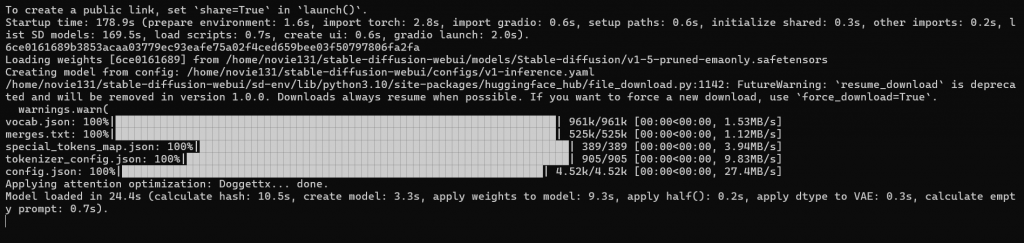
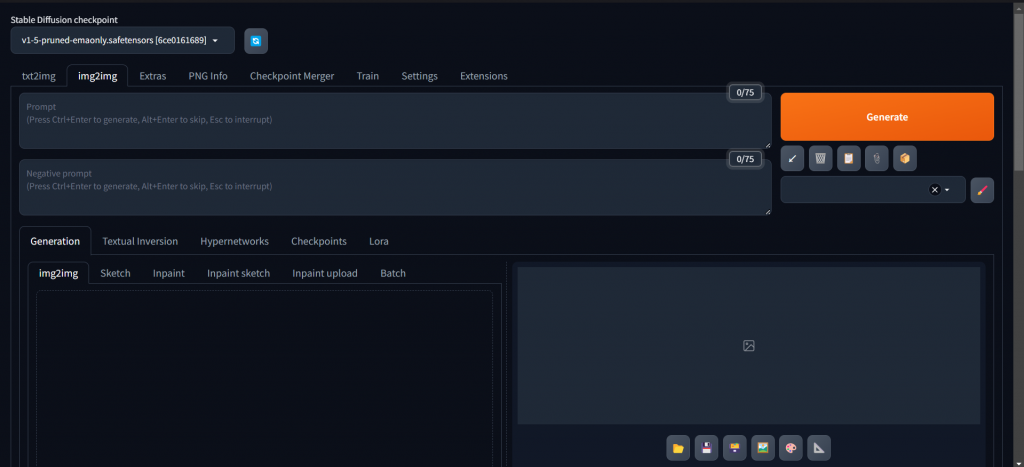
https://github.com/AUTOMATIC1111/stable-diffusion-webui
https://ivonblog.com/posts/stable-diffusion-webui-linux-installation/
